中兴V880 ROOT、刷Recovery刷机教程全解
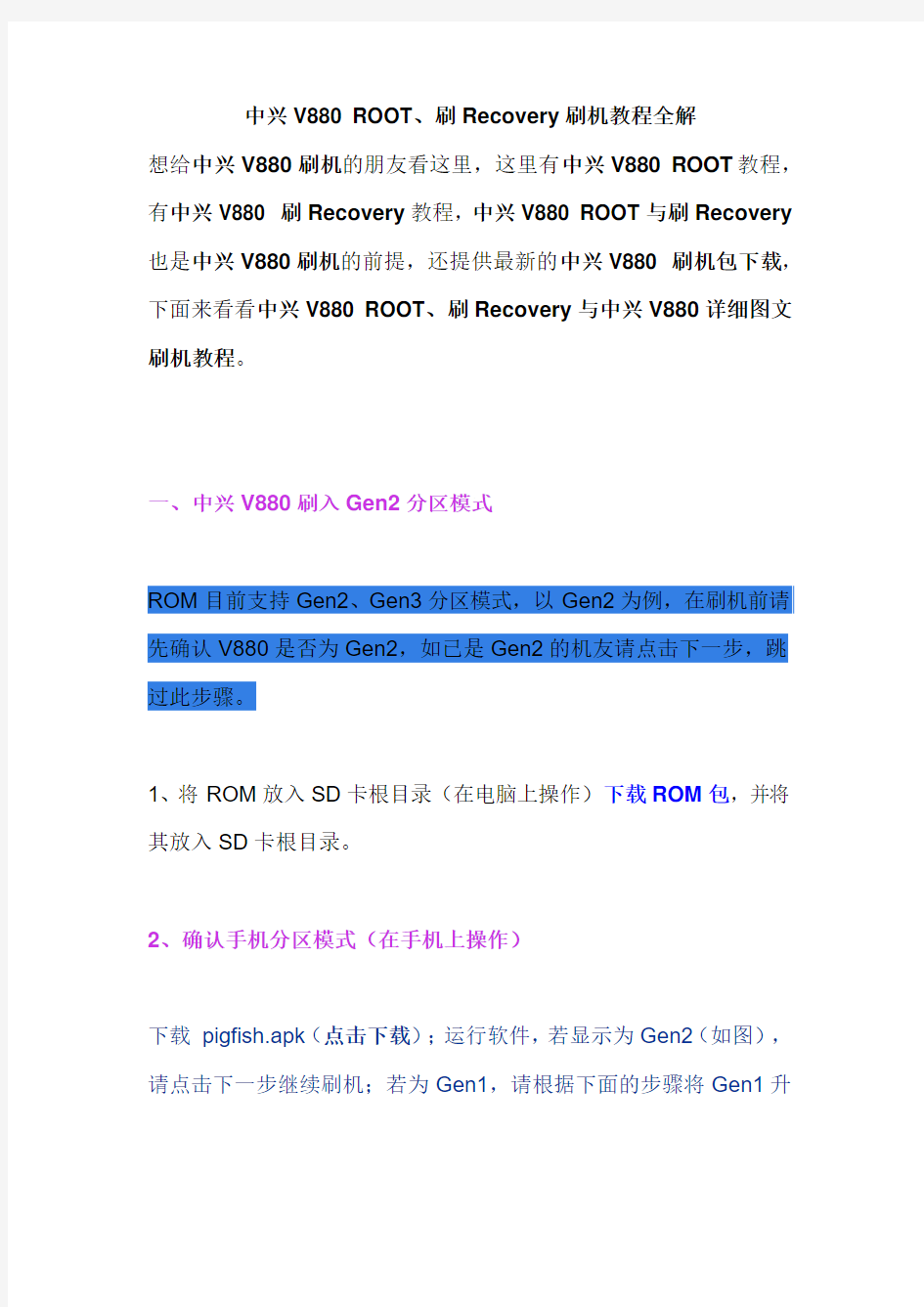

中兴V880 ROOT、刷Recovery刷机教程全解
想给中兴V880刷机的朋友看这里,这里有中兴V880 ROOT教程,有中兴V880 刷Recovery教程,中兴V880 ROOT与刷Recovery 也是中兴V880刷机的前提,还提供最新的中兴V880 刷机包下载,下面来看看中兴V880 ROOT、刷Recovery与中兴V880详细图文刷机教程。
一、中兴V880刷入Gen2分区模式
ROM目前支持Gen2、Gen3分区模式,以Gen2为例,在刷机前请先确认V880是否为Gen2,如已是Gen2的机友请点击下一步,跳过此步骤。
1、将ROM放入SD卡根目录(在电脑上操作)下载ROM包,并将其放入SD卡根目录。
2、确认手机分区模式(在手机上操作)
下载pigfish.apk(点击下载);运行软件,若显示为Gen2(如图),请点击下一步继续刷机;若为Gen1,请根据下面的步骤将Gen1升
级为Gen2。
3、Gen1升级为Gen2(在手机上操作)
下载Gen1-to-Gen2.zip(点击下载);将解压缩得到的文件拷贝到SD卡根目录,关机并拔出电池,等待三秒再装入电池,依次长按“音量+键,电源键”,保持5秒(如图),手机会自动升级至Gen2。升级完请删除SD卡上的Gen1-to-Gen2.zip
注意:假如您是2011年三月以后的B10版机器,则需要使用‖电源键+ MENU键(有部份机器是房子键) + 音量键上―开机。
二、中兴V880 ROOT权限,安装Recovery
1、获取Root权限(在手机上操作)
下载z4root tool.apk(点击下载)和OneClickRecovery.apk(点击下载);并在手机上安装这两款软件。打开z4root tool 并点击
"Temporary Root"按钮以获取临时Root权限。(如图)
2、安装Recovery(在手机上操作)
在手机上打开OneClickRecovery,点击“Pushhere to install Clockwork recovery”按钮(如图)以安装Recovery,手机将会自动关机进入recovery模式。
三、中兴V880刷入ROM
1、使用Recovery刷入乐蛙ROM(在手机上操作)
在关机的情况下,依次长按‖房子键,音量+键,电源键―(如图)进入Recovery模式,请通过音量键控制光标上下移动,按房子键来确认。
2、清空数据
选择Wipe data/factory reset,确认
选择Yes —— delete all user date,确认,等待完成选择Wipe cache partition,确认
选择Yes – Wipe Cache,确认,等待完成
3、刷入ROM
选择install zip from sdcard,确认
选择choose zip from sdcard,确认
按音量键移动光标找到之前放入SD卡根目录的乐蛙V880 ROM包。选择Yes – Install LeWa_ROM_V880_*******.zip,确认开始刷机。
按返回键返回到Recovery根菜单,选择 reboot system now,确认。
上面中兴V880 ROOT、刷Recovery与中兴V880详细图文刷机教程,供大家参考!
安卓Recovery 模式刷机
史上最为详细易懂的Recovery刷机图文教程 【Recovery的进入方式】 1:完全关机,按住音量下+电源键开机,进入bootloader界面(白底+很多行英文的界面) 2:按音量键移动光标到Recovery那一行 3:按电源键(之后机器会重启进入Recovery) 【功能详解与图例】 这里以最为稳定的2.5.1.3版本的Recovery作为演示! 音量键为光标选择键,可以用来移动光标,电源键为确认键!一:Recovery主界面---reboot system now 重启手机(刷机完毕选择此项就能重新启动系统) ---apply SDcard:update.zip 安装存储卡中的update.zip升级包(你可以把刷机包命名为update.zip然后用这个选项直接升级) ---wipe data/factory reset 清除用户数据并恢复出厂设置(刷机前必须执行的选项)---wipe cache partition 清除系统缓存(刷机前执行)(系统出问题也可尝试此选项,一般能够解决) ---install zip from SDcard 从SDcard上安装zip升级包(可以执行任意名称的zip升级包,不限制升级包名称) ---backup and restore 备份和还原系统(作用和原理如同电脑上的chost一键备份和还原) ---mounts and storage挂载和存储选项(详细功能见下面的解释) ---advanced 高级设置
二:backup and restore功能详解 ---Backup 备份当前系统 ---Restore还原上一个系统 ---Advanced Restore 高级还原选项(用户可以自选之前备份的系统,然后进行恢复) 在Advanced Restore选项中你可以选择之前的备份的系统,比如现在我想还原1-18号的,那么就把光标移动到1-18号那一行,按电源键执行
史上最详细BIN全包刷机教程(有图)
LG(P930)LU6200刷中文安卓4.0.4系统教程史上最详细,傻瓜图文版 2012-8-8 14:42:00 小编发表7938人参与 142KDZ-Root142-Recovery142-直刷160汉化ZIP包傻瓜式-图文操作流程 出现刷ROOT或者刷RECOVERY无效没反应的。。。请删除豌豆荚和91手机助手,然后重启一次电脑即可。。。 另外。。。请尽量使用原装线连接手机和电脑。。。并且数据线最好插在电脑主板自带的USB口上(在主机后面)。。。囧
PS1:这个流程的刷法,相对比较稳定,可用于任何版本6200升级到安卓4.0.4正式版。 PS2:整个流程一共X步骤,请按顺序进行,中间不要断开。不要做任何教程中没要提到的多余事情!!!。。。否则后果自负。。。 PS3:刷KDZ不要拆下TF卡和SIM卡。。。请保证2个卡都在手机里!!! PS4:请自行备份联系人。。。通讯录。。。短信。。。等个人信息。
======================================= ====== 傻瓜式教程。。。不怕你不会。。。就怕你不仔细看。。 不管你是电脑盲。。。还是安卓盲。。。本教程手把手教你刷机 =============================================
首先说下。。。KDZ142其实就是LU6200的工程泄露版。。。KDZ160其实就是LU6200的4.0.4正式版。。。 ===================== 所需文件: 首先我们要准备以下文件: 6200刷机通用教程.rar:刷机工具包,内含官方驱动
HTC Desire S 【Recovery】刷机、备份、恢复Rom新手教程
HTC Desire S 【Recovery】刷机、备份、恢复Rom新手教 程 SHIP S-OFF/S-on(进入HBOOT查看) 首先你的手机确定是SHIP S-OFF,而且ROOT完毕,RECOVERY已经安装!(s-on的勿试)1:下载ROM文件(ZIP格式),放入内存卡(内存卡格式为FAT32,内存卡插进手机 2:确保足够点亮,以防刷机过程中断电 3:进入RECOVERY模式,(关机状态下。按住音量下键+开机键,进入HROOT界面,用音量下键选择到RECOVERY按下开机键)
RECOVERY主界面 4、进入RECOVERY ,选择Wipe DATA/Factory reset.按电源键,完成后回到主界面 5、再选择 Wipe CHCHE partition按电源键,完毕后回到主页面!(这2个是清除你手机资料和记录) 6、再选择Install ZIP from SDCARD按电源键,进入另一个界面后再选择choose zip from sdcard按电源键 7、然后再选择你要刷的ROM文件包,点击电源键进行刷机 8、完成后,屏幕下方显示Install from sdcard complete就代表刷机完成 9、刷完后再选择****GO Back****,回到RECOVERY 主界面 10、再选择Reboot system now,按电源键,手机重新启动,然后等待小会,你刷的ROM就来了。呵呵
备注: (音量上下键控制选择上下,电源键确定。确定后会出现很ON,只有一个YES ,询问你是不是要继续,选择YES即可———————————————————————————————————————————————————————————————— 备份&恢复系统 1、重启进入recovery界面,按音量下选择“backup and restore”(备份和恢复),点电源键确认。 2、选择backup备份,电源键确认。 3、视乎备份文件大小,约10分钟完成。 4、备份完毕后,recovery在第一行显示“reboot system now”,O啦,您的系统已经完全备份了,包括联系人,软件,桌面应用-.-备份文件在sdcard/clockworkmod/backup/目录下,文件夹名字为备份时间。 恢复,操作与备份差不多,重复上面的1-3步 5、选择restore恢复,会出来N个NO,一个YES,按音量下选YES,电源键确认。然后系统自动找到备份目录,电源键确认。 6、视乎备份文件大小,约10分钟+完成,这个过程比备份长。 7、复完毕后,recovery在第一行显示“reboot system now”,电源键确认重启,你原来备份的系统重新展开了。 转自深度安卓论坛:https://www.360docs.net/doc/f05902260.html,/thread-2087604-1-1.html
小米手机Mi Recovery刷机方法
小米手机Mi-Recovery刷机方法小米手机自推出以后,受到了广泛关注,出色的配置和疯狂的价格让小米手机一度成为了最具有话题性的手机。小米手机所标榜的是发烧友手机,而作为发烧友最为迷恋的刷机方面,小米手机表现得又如何呢?笔者在这里推荐下小米手机Mi-Recovery刷机方法。 Mi-Recovery刷机 这是发烧友一般比较熟悉的刷机方式,只不过小米的刷机模式Mi-Reconvery在界面上全部实现了中文,直观了许多。功能该有的都有了,还有系统一,系统二之分,两个相近的系统可以组成双系统,实现数据通用。 小米手机Mi-Recovery刷机 把要刷的ROM命名为update.zip,放到SD卡根目录下。
小米手机Mi-Recovery刷机 然后关机,按住音量键上再按开机键,保持按住一会儿,系统会直接进入Mi- Recovery。 我们是从原生刷回来,先选择语言,然后清除数据。这里说明一下,进入Mi-Recovery 后,手机的触摸屏是不能用的,只有电源键、音量+、音量-三个按键可以使用。电源键为确认键,音量加减负责光标移动。
小米手机Mi-Recovery刷机清除数据后,选择将update.zip安装至系统一,确认。
小米手机Mi-Recovery刷机安装速度依旧很快,等待完成。
小米手机Mi-Recovery刷机完成后,就可以选择重启了。
小米手机Mi-Recovery刷机 至此,Mi-Recovery刷机就算完成了,这种刷机的适用范围是最广的,操作起来相对复杂,过程中完全不进入系统,对于发烧友来说算是很常规的刷机方法了。这种刷机方法应用最为广泛,可以完成升级包刷机、完整包刷机等多种刷机方式,但如果是在MIUI下进行刷机,那么笔者还是推荐在系统内进行。 总结 小米手机支持多种刷机方式,对于初学者来说,也没有难度,大家只要按照教程上的做法进行刷机,就可以轻松完成,初学者在接触的时候需要注意的就是对号入座,升级包要对应版本号,如果拿不准就采用完整包刷机方式,这个是最稳妥的。如果刷机后进不去系统,也不用慌乱,这可能是版本跨度过大造成的数据问题,只需要进入Mi-Recovery清除数据即可。
教你如何手动刷入recovery 图文教程
教你如何手动刷入recovery 图文教程 喜欢刷机的你,知道如何给手机手动刷入recovery吗?其实给安卓手机刷入Recovery (恢复模式)的方法有很多种,一般都是使用数据线连接电脑完成。小编今天给大家带来最简单的手动刷入recovery教程,不用连接电脑就可以卡刷Recovery教程。 卡刷的方法大致分为两种,一种是软件自动刷,另外一种是自己准备Recovery镜像文件,再用超级终端输入Linux命令强制刷Recovery。下面这两种方法小编分别给大家介绍一下。 目前最好的自动刷Recovery软件就是固件管家,我们可以通过这款软件,安卓手机用户可以直接下载匹配自己手机的CWM Recovery进行刷写,一键刷入,非常简单。但是对于一些非热门的智能手机来说可能找不到匹配的CWM Recovery,所以就不能使用该方法了。 固件管理器刷CMWRecovery操作步骤如下: 1.在安卓手机(需要Root权限)上安装是固件管家 2.打开WIFI或3G网络,运行是固件管家,选择第一项“刷入Clock work Mod Recovery”
3.固件管理器就会自动匹配当前安卓手机机型,如何存在合适的CWM Recovery文件,将会提示自动下载,如果没有找到的话就需要手动刷入Recovery了。
4.下载完成后固件管理器就会自动开始刷Recovery,出现“成功刷入”的提示就说明你已经成功刷入recovery了。 手动刷入Recovery操作步骤如下: 1.将准备好的Recovery镜像重新命名为recovery.img,然后把它放置于内存卡根目录中。
深度刷机中兴V880一键刷机教程
深度刷机中兴V880一键root,recovery刷机教程 首先是刷机前的准备工作: V880一台(以前刷过或者没刷过都可以) 数据线一根(要求连接稳定的数据线,时不时断开的有风险哦) 电脑一台(windows XP/7 都可以) 刷机工具:目前市面上的刷机工具很多,个人比较喜欢用深度的一键刷机,操作简单,支持手机种类多… 温馨提示:刷机前请将通讯录和信息等资料备份;刷机除了下载和拷贝文件之外,全部要断开USB连接,直接在手机上操作。 最最主要的:大家一定要注意自己手机的电量(建议70%以上),如果刷机过程中,突然没电,就会成砖,切记!切记!!!!! 步骤一:下载电脑端的深度刷机程序(下载地址:https://www.360docs.net/doc/f05902260.html,) 步骤二:安装到电脑硬盘,程序不大,装哪里都可以; 步骤三:
1 数据线连接手机,插入电脑USB接口; 2进入手机设置--应用程序-开发-勾选USB调试模式 3 深度刷机开始自动加载V880的驱动程序,等下载完点击下一步,完成安装
步骤四:驱动安装好后稍等,进入刷机界面,点“刷机工具”,里面有很多实用的小工具,数据的备份和还原,系统的备份和还原,一键root等,如果只想root或者刷入recovery,实用工具就能搞定;
切记,刷机前一定要做好数据的备份! 如果喜欢主页面推荐的ROM的话,备份后直接点“一键刷机”就OK,有其它的ROM包的话,点“推荐ROM”右边的“自选ROM”,选定已下载好的ROM包,点击“一键刷机” 开始自动下载选定的ROM,
ROM下载完后自动开始检测SD卡容量(保证SD卡有足够的空间,对V880来说,200M就足够了) 接下来开始自动往手机的SD卡里传输ROM,
安卓刷机教程,Recovery刷机,HD2刷机教程
一:关于各机型刷安卓的一些解答 操作之前建议阅读一下此帖https://www.360docs.net/doc/f05902260.html,/thread-102164-1-1.html 一、前期准备 刷机工具SP Flash Tool v1.1029.00.rar (2.15 MB) 安卓ROM https://www.360docs.net/doc/f05902260.html,/thread-101474-1-1.html 2303刷机线需要另行购买 usb普通线手机自带的 2303刷机线驱动INF.rar (105.37 KB) MTK USB驱动MTK USB Driver_v1.0845.rar (161.33 KB) 二、安装2303刷机线驱动 1、电脑插入2303刷机线 2、电脑提示找到新硬件 3、打开电脑的设备管理器,有未识别的新硬件 4、双击之,选择更新驱动程序 指向上面我提供的2303刷机线驱动目录, win7提示无法验证此驱动程序软件的发布者,不用理会,安装就是
5、安装完毕,记下prolific usb to serial bridge的端口号(我这里是 com3) 三、刷机工具的详细设置 解开上面刷机工具的压缩包,运行其中的flash_tool.exe options-baudrate-230400 (这里官方有个说明,虽然我刷的时候这里不改成230400也行,为避免不可知错误,还是按官方的来) options-com port-com? (这里设置成上面安装好2303驱动后看到的端口号) 然后点击刷机软件右上方的project,选择android。 其它按下图设置,下面八项指定的文件为安卓系统压缩包内对应的文件 四、切记要格式化手机 不格式化手机直接刷入安卓的话,可能会出现一些无信号、无声音等莫名问题。看上图,点击“Format”,弹出一个界面。在此界面的红线处,A1-设置“Format Length[Hex]” 为0x20000000。
小米手机6种刷机详细教程--更新无敌刷机教程第6种
小米手机6种刷机详细教程 前言 智能手机最离不开什么?刷机 发烧友玩机在什么上消耗最多时间?刷机 小米手机作为一部由发烧友设计,为发烧友而打造的发烧级智能手机,自然不会在刷机上让大家失望。 小米手机系统无锁,刷机方式多样,方便易用,ROM种类繁多,绝对可以满足你的一切刷机需求。 只要你想,小米会给你无限可能! 教程 小米手机刷机可以分为:OTA无线升级;升级包本地升级;完整包本地升级;刷入其他系统ROM;其他系统下的刷机操作(非MIUI系统刷回或其他系统)。下面我将会给大家详细图解每一种刷机方式。 (系统更新可以在桌面菜单中点击选择)
OTA 升级 每周五都是小米的橙色星期五,因为小米手机开发版会迎来每周一次的例行更新,修复之前的bug ,新增更实用的功能。那么如何进行OTA 升级操作呢? 1,每周五下午(特殊情况除外),小米手机会接到OTA 升级通知。 2,如果你比较心急,可以点击“系统更新”,会显示新版本的消息。 3,点击进入,开始下载过程,完成后,显示如下界面。 4,点击“立即更新”,弹出如下对话框,点击“”开始升级“按钮。
5,升级过程大约持续45秒,升级完成后出现如下对话框。 6,点击“重启进入新系统”,在新对话框中点击确定。
7,重启进入新系统,会提示您刷机成功。 8,点击进入后可以了解本次更新的详情。
------------------------------------------------------------------------------------------------------------------------------------------------- 升级包本地升级 有时候没有无线网络,包月流量不够用,怎么办呢?没有关系,我们可以使用完整包,升级包(升级包下载请访问https://www.360docs.net/doc/f05902260.html, )在本地进行级。 1,在“系统更新”内点击菜单键,显示如下窗口。 2,点击“选择安装包”后在新的界面中选择您所需要升级版本的升级包。
中兴v880刷机完全教程
可行的中兴手机v880/U880/N880刷机完全教程 刷机有风险,操作需谨慎! 第一步:获取root权限 只有获取root权限才能够做进一步的操作,获取root权限的方法有多种,可以在手机上装提取root权限的软件的方式(Z4或 modaco.visionaryplus.r14.apk),也可以用与电脑连接执行电脑端的方式,电脑获取root权限的方式如下: 在正式Root之前,先安装手机驱动程序到电脑,并安装手机电脑端的管理软件,可以从官方网站下载 https://www.360docs.net/doc/f05902260.html,/cn/products/mobile/services_support/; Root之前,先将Root必备软件Super One Click下载到你电脑上。 此软件为绿色软件,无需安装。解压缩后,得到9个文件,其中有一个名叫superuser(授权管理)的APK程序,将它复制出来安装到手机上。记住,安装后不要运行,只要安装好就行。 在电脑上下载并安装V880PC侧软件,运行该程序,按软件的提示,依次在手机上选择主菜单-设置-应用程序-开发,在“USB调试”和“保持唤醒状态”两项上打勾。此时手机会显示“USB调试已启动”。用V880PC侧软件打开一下手机里的文件,确认电脑能够访问手机,然关闭PC侧软件,以免和Super One Click 占用与手机的连接; 打开Super One Click文件夹,运行Super One Click.exe程序,点击那个大大的“Root”按钮,Root正式开始,出现几行英文以及若干“OK”字样,等这一切结束并出现“Devise is rooted”的小对话框时,表明Root已成功。选择“OK”并关闭Super One Click程序。 重启手机,手机可能会提示“unknown以高级权限访问手机”,这就说明你已经获得了Root权限。当然,没有提示的也没有关系,运行先前安装的superuser (授权管理),查看一下获取root权限是否已成功。 一、第二步:修改recovery Recovery你可以认为像电脑的dos下的高级启动菜单,它是关机后,按住“房
怎么通过recovery模式刷机
怎么通过recovery模式刷机 通过recovery模式刷机方法 1.准备好你对应的的recovery.img文件 2.把下载好的recovery文件改名字,改成简单点的就好。如:11.img 注意扩展名是否被隐藏 3.将改好名字的recovery文件放到内存卡根目录不要连接数据线不要挂载usb 4.打开超级终端 -----输入su回车(最好用谷歌输入法,进入超级终端后按住menu键打开输入法) -----输入flash_image recovery /sdcard/你刚刚改好的文件名字.img 回车 (注意recovery前后都有个空格其它地方都没空格) 这里说下,有人问“_”怎么打出来的,装输入法,竖屏,长按左键调出输入法就可以打符号了 5.出现#时表示刷recovery完毕关机进入recovery看看是不是刷上了如有其它提示请看看是否输入错误了 末了附个比较新的recovery版本: 手机的recovery版本是2.5.1.2的,论坛中很多刷机教程都不是针对该版本的,个人经过多次刷机后整理了一下针对该版本的刷机步骤。
1. 首先,在刷机前手机关机,按住手机的【往返键】或【音量-】键不放,再按手机的【电源键】,如果你是按【往返键】的将进入fastboot界面;按的是【音量-】键的将进入的是hboot界面。前者再按一次【电源键】后就进入到了hboot界面;后者将直接进入到hboot界面。在这个界面中, 2. 使用【音量+】或【音量-】键可以选择菜单项目。我们要刷机或要进行分区当然要选择第二项的recovery了。选择好后,按手机的【电源键】后就进入到recovery界面了。针对2.5.1.2的recovery有8个选项菜单,每个主菜单中都有下一级菜单。 2.5.1.2的recovery对应的菜单如下: 版本recovery 2.5.1.2的全部菜单中英文注释: -reboot system now 重启系统 -apply sdcard:update.zip 使用sd卡根目录的update.zip 更新系统 -wipe data/factory reset 清空data分区并恢复出厂设置-wipe cache partition 清空cache分区 -install zip from sdcard 从sdcard选择文件更新系统 --apply sdcard:update.zip 使用sd卡根目录的update.zip 更新系统 --choose zip from sdcard 从sd卡选择zip格式升级包 --toggle signature verification 切换签名验证 --toggle asserts 切换升级脚本检查 -backup and restore 备份和恢复 --backup 备份
刷机详细步骤
黑莓8900刷机准备工作:? 1. 能正常使用数据线:最好是原装的数据线; 2. 电池电量充足:电池电量至少保持两格。 下载并安装黑莓ROM和桌面管理器(DM):? 我刷的是5.0的ROM,所以这里以5.0ROM(其他ROM可能略有不同,但总体是这样的)为例进行说明: 1. 下载黑莓ROM:点此下载OS v5.0.0.822 (东亚版) 这个是目前最新的版本了。 2. 下载黑莓桌面管理器(DM):点此下载黑莓DM v5.1.0.0_Release021_multilanguage(目前最新版) 桌面管理器全称是BlackBerry DeskTop Manage简称DM 3. OK,上面两个软件下载完成后,千万别忘记安装了! 4. 成功安装8900的rom程序后,打开:“C:\Program Files\Common Files\Research In Motion\AppLoader”,需要删除安装目录下的“Vendor.XML”文件,或者将“Vendor.XML”文件改名,如图: 这样做的目的是让应用程序能够正常识别到USB连接的BlackBerry设备。 下载wipe格式化旧版OS:? 在继续本步骤前,请确认你已经成功安装了上一步中的ROM和桌面管理器(DM)软件。点此下载WIPE 这一步的目的就是格式化黑莓当前的操作系统:使用USB线连接手机后,双击wipe包里面的WIPE.bat,如图: 即启动格式化过程了。完成格式化后8900就变成了一块砖头,唯一的功能就是砸人了。 正式刷机:? 打开“C:\Program Files\Common Files\Research In Motion\AppLoader”打开“Loader.exe”,就是那个手机图标,如图: 如图: 按提示往下操作即可,中途会出现程序选择列表,基本功能都是默认选择的,待手机重新启动即完成刷机操作。 修改界面语言为简体中文: 完成刷机重启后新系统默认的是英文界面,你需要做的是依次:“Settings”-“Options”-“Language and Text Input”将“Language”改成“简体中文”然后“Save”即可显示中文界面。 刷机附加说明: 1. 附加说明Ⅰ: 刷机过程中千万不能断电,否则你的bb可能面临报废的危险,也不要让电脑死机,在刷机过程中电脑最好不要做易造成死机的任务,如:打游戏。 黑莓在刷机重启时,开机很慢:表现为开机进度条到2/3处开始变慢,大概5分钟后才能走完,所以不用担心害怕出问题了。 2. 附加说明Ⅱ:以下是的刷机时的选项,仅供参考 BlackBerry 5.0.0 system software 必选 BlackBerry 5.0.0 核心应用程序必选 BlackBerry application center 程序管理(应选)
LG_P990_P993_Root+Recovery+刷机(详细图文教程)
首先要刷非官方的ROM就要用的获得ROOT和 Recovery了。 现在有小鸟要问很白的问题了。什么是ROOT什么又 是Recovery? 我只会白你一眼。你就自己不会去江上摆渡一下。什 么都出来了。 这里我就简单的让你理解下。 ROOT, (你可以简单的理解成最高权限或者管理员都 可以) Recovery,(就更简单了。只是一个刷机的模式而已)第一步:安装驱动程序!点击打开下载的驱动LGUnitedMobileDriver_S498MA22_WHQL_ML_Ver_2.2
接着下一步驱动开始安装!Windows会自动安装驱动。 你可以泡杯咖灰了。 到这里驱动已经安装完毕了!
2.用USB数据线将手机连接到电脑上,开启手机上的USB调试模式,菜单-应用程序-开发 3.将工具包中的SuperOneClickv1.9.1-ShortFuse解压缩到硬盘任意 分区根目录
4.在目录里找到SuperOneClick.exe,双击打开出现 选择Universal 下的第一项ROOT 中途会谈出窗口Test?》
选择是然后接着会出现《Testing!》还有一个黄色的感叹号!别慌,这是正常的,直接点确定。 马上就会弹出《Rootted!》同样选择是。这时候你应该也看到里进程表里出现的英文: Running a SU test... Success! Don't forget to reboot! 说明已经获得最高权限.与此同时你的手机里也会出现一个叫做<授权管理>的骷髅头程序,
有些同学可能等了很长时间没反应,多试几次! 点击ROOT后,10秒左右会跳出一个对话框,如果显示的是:Device is rooted,(如上图所示)就表示ROOT成功!重启一下手机就OK! 5.如果不成功,先卸载Car Home及F-Secure应用再尝试 root之后你的手机上就有一个授权管理咯 第三步:接着再把Recovery_Optimus-3.0.2.8-lg2x
iPhone详细刷机教程 超简单
1.记得:首先要先下载好你所要恢复的固件 2.这里有3个恢复方法 1:也是最简单的常用的打开iTunes软件,按住Shift 点击: 恢复 2:恢复模式,此模式有USB和ITUNES图标在IPHONE上显示, 进入方法:关机,然后按住HOME键插数据线,会出现白苹果开机, 不要松开HOME键,直到USB插头和ITUNES图标出现, itunes会提示找个一个处于恢复模式的IPHONE 3: DFU模式,此模式没有任何显示,iphone上没有任何提示, 屏幕一直处于关闭状态,没有任何显示的,如同关机一般,白苹果可以考虑这种方法刷回! 进入方法:开机状态下插着数据线关机, 然后同时按住power键和home键,看到白苹果出现 然后松开POWER,不要松开home,直到ITUNES提示找个一个处于恢复模式的IPHONE, 这期间iphone是不会有任何显示的。 按第3种方法开始后,ITUNES提示找个一个处于恢复模式的IPHONE, 3.马上按电脑键盘上的Shift键不放,同时鼠标点击iTunes 上的恢复按钮 4.在跳出文件夹中找到你下载后所放的要刷的固件
5.iphone准备软件进行恢复 6.在验证iPhone的恢复
7.大约5分钟左右,iPhone自动重起,说明升级完毕! 就这么简单!
到这里iPhone重起连接iTunes后,无锁版的会跳出对话框,说明你的iPhone验证解锁成功!有锁版的,没有这个对话,要破解! 8.然后又跳出一个营运商设置对话框 9.这里注意了,请务必点:取消,否则大部分机子会在使用后不会显示蜂窝 数据网的设置和网络共享这两个选项! 10.到这步刷机已经完毕,无锁的可以单选择越狱,有锁的,相应要越狱和解 锁,也很简单的!
四种品牌手机刷机宝典HTCDHD G中兴ZTEU V Motolola T完整版
四种品牌手机刷机宝典 H T C D H D G中兴 Z T E U V M o t o l o l a T 集团标准化办公室:[VV986T-J682P28-JP266L8-68PNN]
手机刷机宝典(四种品牌手机刷机教程:HTC DHD G10、Motolora XT701、中兴ZTE-U V880、酷派Coolpad W706) 作者:Eagle GHB 教程目录 刷机前期准备 一、刷机的另类解释 二、为什么要刷机(核心是取得root权限后刷第三方的ROM) 三、如何确认手机已经取得了root权限 四、Recovery菜单举例介绍(中英文对照) 五、刷机包及刷机工具下载地址表(本人个人网盘,文件都亲自使用过) 六、刷机前必要准备 HTC DHD G10刷机教程 一、准备工作 二、刷Rom系统() Coolpad W706手机Root教程 一、获取ROOT权限 二、如何恢复W706手机出厂设置 中兴ZTE-U V880刷机教程 一、获取ROOT权限 二、刷Recovery菜单系统(Blade Recovery Mod by https://www.360docs.net/doc/f05902260.html, V2.5.1.8) 三、刷ROM系统(blade_Lai_B15_Signed.zip) Motolora XT701 刷机教程 一、获取ROOT权限 二、刷Open Recovery v1.46菜单系统 三、刷系统Rom 1.刷备份包(MIUI系统) 2.刷ZIP包(CM系统)
四、XT701可删除系统文件列表(联通定制版)
特别提示:刷机前请备份需要的资料,SD卡准备好,必要时可先格式化。确保你手机电量充足,电脑在刷机过程中不能断电,切记!刷机有风险,请谨慎操作! 刷机前期准备 一、刷机的另类解释 这里用买房子来解释:大家买房子,实际上包括土地所有权(手机)、土地上的房屋(手机里面的Rom系统)、房屋开放商(把它当作Recovery菜单系统)。可有的手机买时,上面的房屋没有给你所有权(无Root权限),只给你使用权。而且大多数房屋是按照厂商(HTC、Motorola 等)或者定制商(联通、移动、电信)的要求修造。你只能添加你自己的东西(比如买个电器什么的),无法删除房子里配好的电器、家居等,更不能改造房屋的结构(诸如打墙、修门等)。房屋的设计风格和装饰即便很不喜欢,也不能更改。怎么办?于是,我们首先要取得房屋所有权(Root权限),这样我们可以对房子里的电器、家居等任意删除,也可以改造房屋。这里提醒你要注意的是:即便取得了Root权限,你也不能在不清楚系统程序的情况下任意删除(比如你拆除了房屋承重墙,后果就是手机系统崩溃。或者你拆除了厨房、厕所,那你手机使用起来就很不方便了。这就是为什么要慎重删除手机里的系统文件的原因)。 如果你觉得对房屋小的改造已经不能满足你一颗追求玩转手机的心,那么就推倒房屋重建,也就是我们说的刷Rom,当然你必须之前取得root权限(你没有取得房屋所有权时,当然不能推倒房屋)。你可以用房屋以前的开发商(手机自带Recovery)来刷Rom,如果你不喜欢那个开发商,一般都不喜欢(因为许多手机自带Recovery菜单系统只允许你刷它的Rom,或者其菜单系统过于简单,功能少),那么你可以找你喜欢的开发商(刷新的Recovery菜单系统)。最后你要好好在网上找找适合你的房屋(Rom),千万别下载那种豆腐渣房屋或者带病毒的房屋亦或是动不动就开你的网络耗你的流量甚至扣费的房屋,然后直接通过开发商(Recovery)将合适的房屋建立在你的土地上(手机),里面肯定有些小的东西你不喜欢,你自己选择删除即可。 二、为什么要刷机(核心是刷第三方的ROM) 1.优化内核,让系统更高效的运作。 2.修改一些系统文件,使它更适合在大陆运行,比如优化APN,让你的手机自动建立GPRS设置,无需再做调整。优化GPS配置文件,让你的导航系统更迅速的运行等等。 3.去掉了不少官方包里面的一些垃圾程序。 4.升级相关系统文件,比如自带的谷歌套件,电子市场等。 5.加入一些好用的软件,开机就可以方便使用。 6.加入定制的美化图标,比如系统电池的百分比显示之类,让你的系统变得更漂亮等等。
三星I9008L移动定制机详细刷机教程
【10.16更新】全球首发I9008L的CMW刷机包,美化+精简+优化,希望机油在各大9008L论坛转发此帖 更新内容: 1、耗电变大的问题被修正,充满电待机10小时(切换至2G,打开数据开关,在 信号良好的地方闲置,期间无短信和来电)耗电10%,其中射频占了75%, 不知有没有办法更省。相对我以前做适用T959的SH2.5_SP2还是有差距,那 个同样情况才耗电1%,射频占66%,看来TD的信号芯片耗电大是主因。建 议睡觉期间开飞行模式,尤其是习惯睡觉放手机身旁的朋友,能减少手机辐射。 2、再进一步精简了一些无用又常驻内存的系统程序,连内置输入法都精简掉了, 自己安装喜欢的输入法去吧,初步没发现有影响,但不排除有BUG,欢迎反馈。 3、有网友在我的基础上做了进一步的美化,我当然也不能停止脚步。内置壁纸加 入更漂亮的壁纸,应用程序背景和通知栏黑色半透明(感觉比全透明好,壁纸 与字体同色会影响显示效果),图标玻璃化等。 4、加入了ILOCK,可以一键锁屏,配合nolock使用真的很方便,完全摆脱了电源 键(除了要关机根本用不到)。更换了重启工具,好处是包含了一键开关飞行 模式,但不要用来关机(会假死)。 移动终于开窍,尝试推出原生安卓系统的TD手机I9008L,优惠的补贴价格,注定让它要火一把,我上个月好不容易通过内部关系才拿到货,现开始着手研究DIY已经小有成果,如果你单位有每月话费报销,用128元全球通上网套餐,这个机实际仅需1300,这机的水货版i9003都要1800啦,想买就别再犹豫了,去你城市各个沟通100服务厅预订淘货吧,迟了就买不到了。 我买了7天内刷坏了主板,大家千万不要刷i9003的PDA,否则连刷机模式都进不去,还好随便编了个理由客服就马上给我换了个新的,嘿嘿!TD下载网速150kb/s,CMMB电视免流量费,买机送CMMB一年电视费,大约能看六个台也够了,但前提是你要在市中心哦(镇中心可能都无信号),这些就是你买水货机永远没有的好处,唯一的不足就是没有老外做的优化ROM可刷,但现在这个情况已经有变化啦! 首先感谢hoho9043去XDA论坛找老外SKIN1980做出了I9008LZMKFB专属的clockworkmod recovery,使我能制作出全球第一个i9008l用的CWM刷机包ROM,绝对安全刷不死。机油们快进I9008L 群176379632(暂时还有名额),安卓网论坛最近也开了i9008l专版,一起交流分享吧,此贴所有文件在群里的共享都能下载,以后有新成果我也会在群和论坛第一时间共享。 开始了!考虑到用这个机的都是菜鸟多,刷机过程就写详细点,先下载所需文件——此贴的图文完整版: CWM恢复程序(I9008L_PDA.tar)https://www.360docs.net/doc/f05902260.html,/file/bhdzmi5n CWM刷机包(update.zip):https://www.360docs.net/doc/f05902260.html,/file/bhif7nz6 三星驱动+Odin1.81:https://www.360docs.net/doc/f05902260.html,/file/aqktg9hi 1、将刷机包update.zip放入SD卡根目录中,不能改名,不能放别的地方。 2、关机情况下按住[音量下+HOME],再按电源键开机,进入挖煤界面后连接电脑,安
中兴V880获取ROOT权限及刷机教程
中兴V880获取ROOT权限及刷机教程 中兴V880怎么刷机,中兴v880如何刷机,很多朋友拿到v880之后都有这样的疑问,本文为中兴V880刷机教程,教你如何让中兴V880获得ROOT权限,后面附中兴v880刷机视频供大家参考。 原来新出V880刷过,方法很简单,后来转到HTC G11专区去了,最新朋友有台机子,找到好久找到原来教程比较适合新手的刷机教程 1:手机上设置USB模式:主桌面-菜单(按键中间那个)-设置-应用程序-未知来源打勾再点开发-USB调试打勾 2:电脑端安装91助手或者豌豆荚等平台:手机连上电脑,平台就会自己识别你的机子并且安装驱动,完毕后就可以用平台安装下面APK文件.
以下为刷机详细过程和资料:分3个部分:一键ROOT手机系统,电脑(pc)平台自动加载recovery程序,recovery刷机步骤 ①一键速度ROOT手机系统 V880查询系统版本软件: 第一步:先用此软件测试你是那版中兴V880机子,安装此软件到手机后运行(ask mr pigfish),如果软件打开第一行有显示gen2 mode,就接着走第二步! 手机一键ROOT程序: 第二步:刷机需要ROOT.这个是中兴V880一键ROOT软件,安装此软件到手机运行 (z4root).选择第二个项(获取永久ROOT权限),ROOT完后手机会自动重启进入系统查看有无授权图标(授权管理).有就证明成功ROOT啦,现在也可以自己安装个文件管理器删除系统自带软件啦
②pc平台最简单安装中文recovery程序软件 pc平台中文一键安装recovery程序软件: 第一步:手机按HOME键(左下小房子按键)+声音下键+开机键同时按住到开机卡到Wo 图标界面.在就连接上电脑; 第二步:直接在电脑端打开此文件(电脑V880驱动需要完整).按程序文本提示要求一直按键盘任意键进行就可以啦.结束后手机会自动重启就可以啦.
华为C8812详细刷机教程 从刷入recovery开始教你刷机
华为C8812详细刷机教程从刷入recovery开始教你刷机 recovery开始教你刷机 提示:华为C8812在官方B918版本或者之前的版本直接刷入按照下面的教程刷入recovery之后就可以刷机。如果是B921以后的版本需要解锁。这里就以B918版本为例给大家介绍。 刷机之前的准备工作: 卓大师(刷机专家):点击下载 下面开始详细的刷机教程: 1、安装驱动这块很简单,就不多介绍了。不懂百度一下C8812驱动安装教程或者用豌豆荚来就可以。 2、手机进入bootloader。进入系统设置。下拉关闭快速启动。这个时候手机不能连接到电脑上,拔掉数据线。按住音量下之后按住开机键。等待10秒杀。停留在华为开机logo 上就对了。 3、把手机连接到电脑,运行recovery.exe,按提示进行 (有些机友进行到这步时会失败,可以检查一下驱动是否正常,或者换一个USB口试试,还不行的话,就重新装一次驱动,安装驱动电脑是没反应的,你检查有没有装好就可以了,如果驱动装好了就可以拔下电池重启一次手机,然后重新进行第一步,如果驱动死活装不上去就只能换一台电脑再试了。) 4、一直进行下一步就会刷入recovery,直到显示recovery 分区更新完毕,然后按任意键手机会重启,如果手机不自动重启,就自己重启一下吧 注意看writing“recovery” 后面对应的是“ OKAY ”
5、进入recovery的方法:按住音量上+开机键开机,并按住两键不放,直到进入新recovery 进入recovery后按键说明: 音量上下键==上下移动 菜单键==向下移动 中间的按键==确定 电源键==确定 二、使用recovery刷机 1、把刷机文件(如C8812_K103.zip) 复制到手机SD卡任意目录。 2、关机,同时按住音量键上和电源键,都不要放手,。然后等一会儿就进入Recovery 模式了。 3、选择清空所有数据按确定(进入擦除数据菜单)
原创凤凰刷机-详细教程(图解)
凤凰刷机详细教程 —haottg 【刷机软件的选择】 刷机的方法常用的有三种:用NSS或者JAF修改手机CODE 后用在线更新升级、JAF刷机、凤凰刷机。 在线升级比较简单,只要修改CODE后用官方软件更新就行,这是比较多新手选用它的原因。但它不稳定,很容易出怪问题,例如:升级过程很顺利却不开机。数据损坏几率大,强刷都救不回的几率也就大了,所以不推荐。 JAF,曾经辉煌一时的软件,目前比较稳定的版本是1.98.62,但对新机型支持不太好,不支持刷C5-03。 凤凰,其实也是诺基亚的产品,功能极端强大。不过我们使用的破解版不能完全发挥出来,但刷机的功能是完整的。它刷机稳定、速度快、完美支持新机型,是刷机的首选。让新手望而却步的是看似复杂的刷机步骤,其实只要明白相关知识后再去看刷机教程,它也是很简单的,并且成砖几率可以说是零。 【刷机注意事项】 1、凤凰刷机软件是电脑软件,不要想着安装在手机上来进行刷机操作。 2、手机电池电量要充足,不需要满电,但最起码能保证通话10分钟的电量。 3、刷机不代表破解手机,刷已经固化免签或者深度破解软件的固件
才算是破解手机。 4、凤凰刷机不能降级刷,可以平刷以及升级刷。在手机待机状态下拨*#0000#可以查看手机版本号以及手机的RM。 5、C5-03的刷机固件是通用的,只要不是降级刷就行,不需要修改手机CODE。至于什么是CODE请别问我,自己百度去。 6、手机锁码默认是12345,刷机之后锁码不会改变,如果你在刷机前修改过,那么刷机之后会提示输入手机锁码。 7、内存卡取不取下来都无所谓,但我建议不要取下内存卡。 8、刷机不会失去保修,只要非人为硬件损坏,无论怎么刷机都是可以保修的,请放心。 9、只要是刷机所使用的固件没有问题,凤凰刷机可以说是零风险的,不必担心一些因素导致手机成砖后彻底报废这个问题。 10、刷机用的电脑一定不要开启任何杀毒软件以及防火墙,无论是个人电脑或者是网吧电脑,否则会造出不必要的麻烦。 12、网吧电脑一般来说都是有驱动安装限制的,请放弃使用网吧电脑进行刷机。 13、请不要问水货该怎么刷、港行又该怎么刷!刷机是不分行水货的! 14、请不要问港行刷国行固件之后会不会不能用wifi!无论行水,C5-03都是可以用wifi的。 15、请不要问可不可以用jaf来刷C5-03,jaf是不支持刷C5-03的,当然你可以选择不信。 16、电脑联不联网都不影响刷机,请不要问没联网的电脑可不可以刷机!
国行中兴V880新手完美教程[1]
国行V880新手完美教程 前言 首先感谢疯子对我的帮助,没有你的指导,也不会有我今天做出来的教程,如果按照这个教程还不能够自己刷机,那么我劝你们找根绳子,自己解决自己吧! 大神们绕路。小白请继续往下看。 你是一个新手?不会ROOT?不会recovery?羡慕别人的手机ROM分区?不会刷新的ROM?如果你只愿意别人给你无尽的喂食,那么就不用往下看了。 本教程将从一个完美的小白让你蜕变到可以自由刷机的小神!如果你想完成这惊人的蜕变,请继续开始尝试。 By---秉承风逸 下载下面所有需要准备的软件,全部下载到电脑桌面,方便调用。 NO.1 新的ROM 老榕2.2最新版https://www.360docs.net/doc/f05902260.html,/file/aq2te6pn NO.2 下载后解压,会有三个文件夹,分别是fastboot 、xp驱动包,和gen2_partition https://www.360docs.net/doc/f05902260.html,/file/f839ec5b19 下载好老榕树的ROM文件(是ZIP格式),直接复制或者剪切进手机SD卡根目录里(什么叫根目录?就是一打开手机内存卡就扔进去,不需要打开任何文件夹),切记不要解压! 其余的三个文件夹(fastboot 、xp驱动包,和gen2_partition)都放在电脑桌面。 ROOT:(是用来获取管理权限的,安装软件或者删除时用,直接刷机的不需要ROOT,直接刷机。) 关于ROOT的方法有很多种,而且论坛、各个群都有比较好的教程,这里不再介绍如何进行ROOT,自己要学会去查找去动手,更要动脑。 首次刷机三步骤 补充说明:在此之前,先把电脑驱动装上,也就是ZTEXP的驱动。下载地址:https://www.360docs.net/doc/f05902260.html,/file/bh1kves8 第一步:刷入recovery
